发布时间:2021-04-01 11:31:51
ps图案怎么添加凹凸材质? ps凹凸图案的制作方法
ps中可以制作一些材质,该怎么制作一些凸凹的材质呢?下面我们就来看看ps制作凸凹材质的教程。
1、打开Photoshop CS5软件,点击【自定义形状工具】在作图区域绘制一个自定义图案;
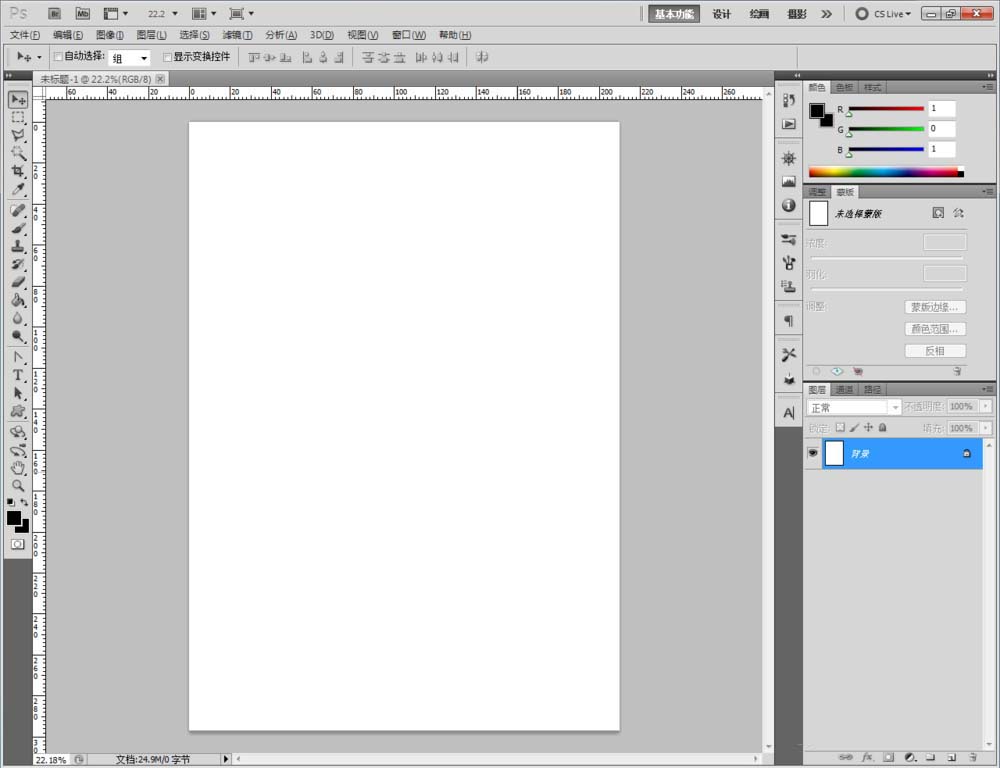


2、双击图示自定义图案图层,弹出图层样式设置栏。按图示设置出凹凸效果的各个参数;

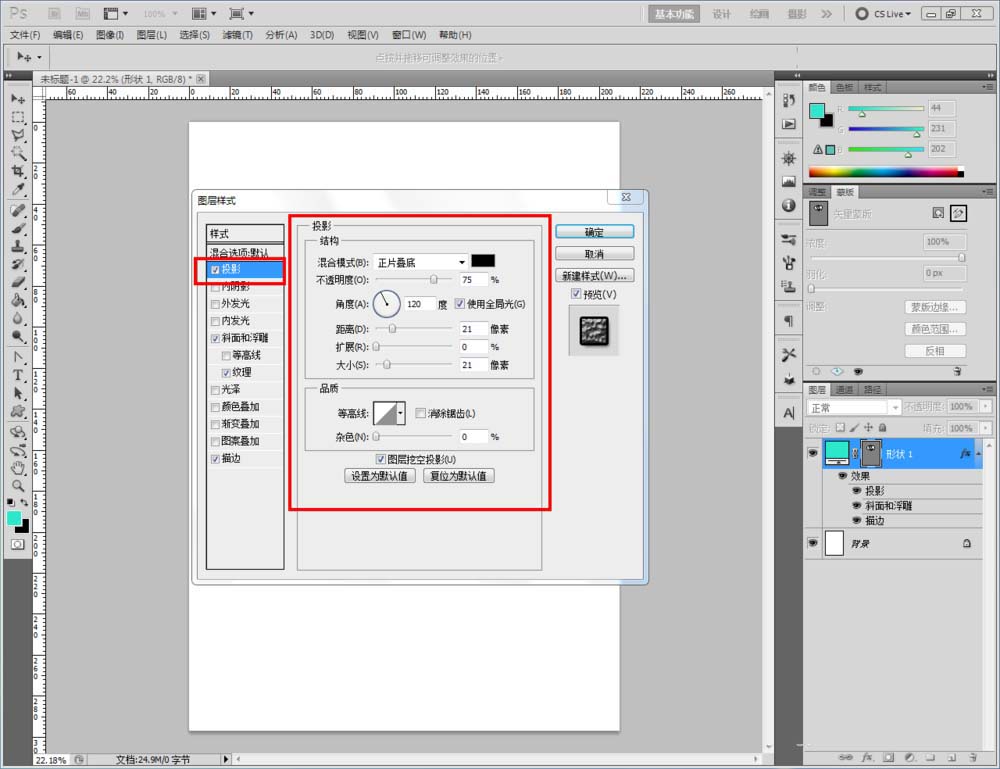

3、点击【自定义形状工具】,绘制出另外几个不同形状的自定义图案;


4、最后,将我们设置好的凹凸效果图层样式拷贝粘贴给另外几个自定义图案即可。

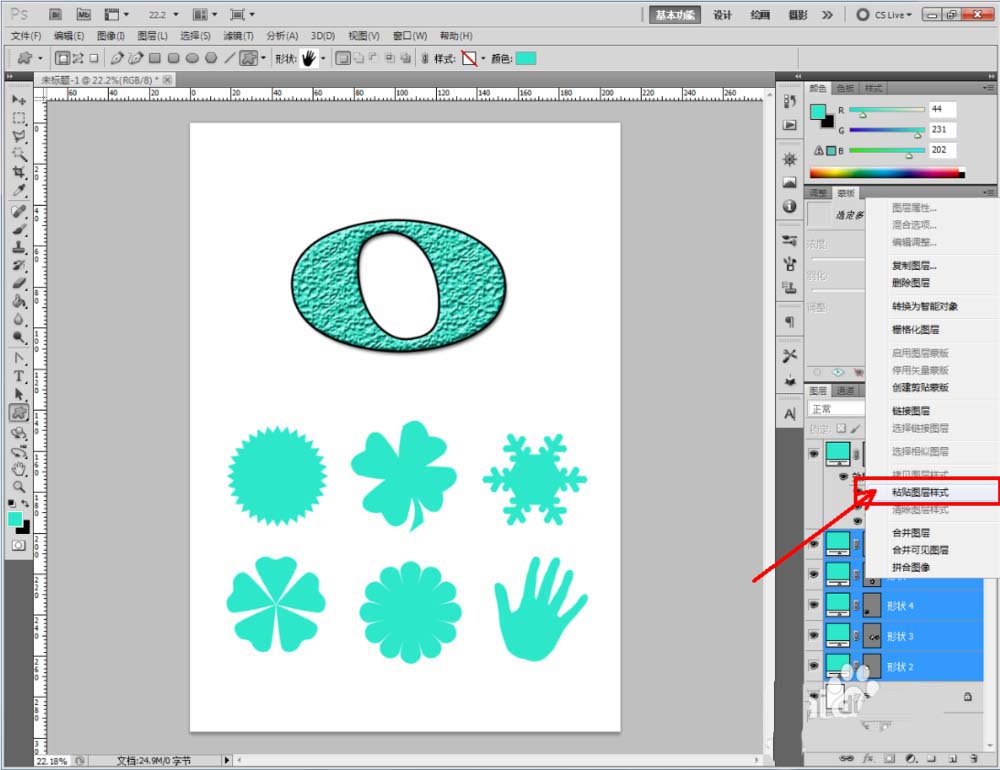
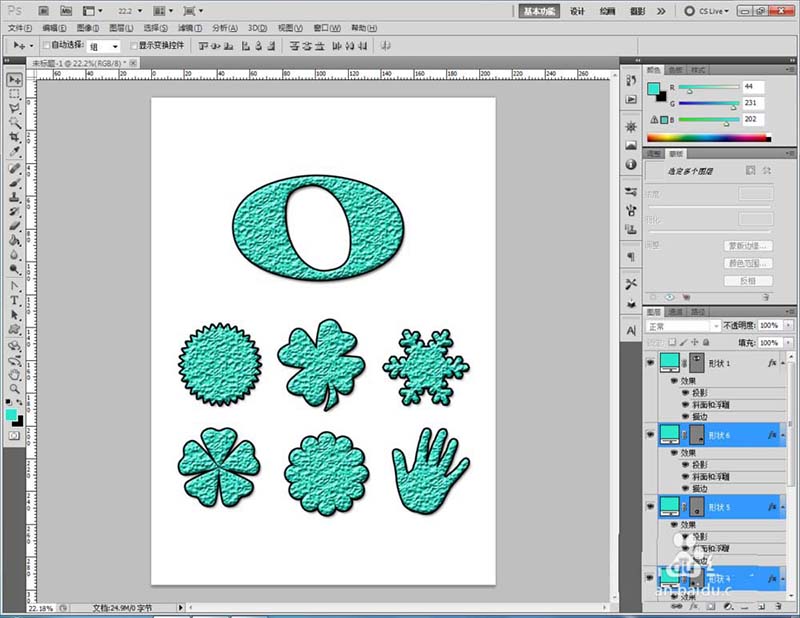
以上就是ps凹凸图案的制作方法 ,希望大家喜欢,请继续关注57自学网。
上一篇: PS该怎么设计美容海报模板呢? ps美容项目海报的设计方法 下一篇: PS怎么建模一款3D的帽子? ps制作3D效果实例教程












